Office Tab: Belge penceresini başka bir monitörde nasıl görüntülenir?
Office Tab etkinleştirilmiş Word uygulamasında birden fazla sekmeli pencere açmak istiyorsanız, bunu aşağıdaki gibi hızlı bir şekilde yapabilirsiniz:
Office'de Office Tab ile birden fazla sekmeli pencereyi görüntüleme
Office'de Office Tab ile yeni bir sekmeli pencere oluşturun ve görüntüleyin
Office'de Office Tab ile birden fazla sekmeli pencereyi görüntüleme
1. Aşağıdaki ekran görüntüsünde gösterildiği gibi Word uygulamanızda birden fazla belge açın.

2. Ardından, bir belgeye sağ tıklayın ve belgeyi yeni bir sekme arayüzünde açmak için Yeni Pencerede Aç komutunu seçin.

3. Belge B, aşağıdaki ekran görüntüsünde gösterildiği gibi yeni bir sekmeli pencerede görüntülenecektir. Artık onu başka bir monitöre sürükleyebilirsiniz.

Notlar:
1. Bu seçenek Powerpoint için kullanılamaz.
2. Bu özellik yalnızca bilgisayar sabit diskine kaydedilmiş belgeler için geçerlidir; dosyalar ağ diskinden açılırsa bu seçenek kullanılamayacaktır. Aşağıdaki ekran görüntüsünde gösterildiği gibi fareyi dosya sekmesine getirerek dosya yolunu kontrol edebilirsiniz:
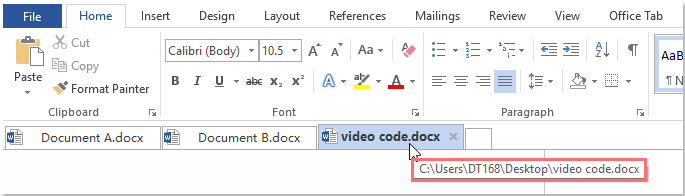
Office'de Office Tab ile yeni bir sekmeli pencere oluşturun ve görüntüleyin
Ofis uygulamalarıyla çalışırken yeni bir belge oluşturmak ve görüntülemek istiyorsanız, Yeni Pencerede Yeni seçeneği size yardımcı olabilir.
1. Sekmeye sağ tıklayın ve Yeni Pencerede Yeni'yi seçin, aşağıdaki ekran görüntüsüne bakın:

2. Ardından, aşağıdaki ekran görüntüsünde gösterildiği gibi yeni bir belge oluşturulacak ve yeni bir pencerede görüntülenecektir:

Notlar:
1. Bu seçenek Powerpoint için kullanılamaz.
2. Bu özellik yalnızca Office 2013 ve sonraki sürümler için geçerlidir.
Firefox, Chrome ve IE 10 gibi tarayıcılarda olduğu gibi Microsoft Office uygulamalarında sekmeleri kullanın!
